- ผู้เขียน Jason Gerald [email protected].
- Public 2023-12-16 11:42.
- แก้ไขล่าสุด 2025-01-23 12:48.
หากคุณเป็นหนึ่งในผู้คนหลายล้านคนที่ใช้ Pinterest ทุกวัน เป็นไปได้ว่าคุณได้สร้างผู้ติดต่อและประวัติการค้นหาจำนวนมากผ่านแอพนี้ สิ่งนี้อาจไม่ดีด้วยเหตุผลหลายประการ ประสิทธิภาพของคอมพิวเตอร์ของคุณช้ากว่าปกติเนื่องจากการจัดเก็บข้อมูลเพิ่มเติม หรืออาจเป็นเพราะความผิดพลาดอื่นๆ การล้างประวัติการค้นหาของคุณเป็นเรื่องง่าย และวันนี้คุณจะได้เรียนรู้วิธีการทำ
ขั้นตอน
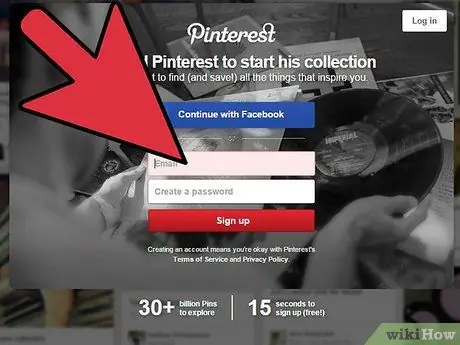
ขั้นตอนที่ 1. ลงชื่อเข้าใช้ Pinterest
สิ่งแรกที่ต้องทำคือลงชื่อเข้าใช้บัญชี Pinterest ของคุณที่ www.pinterest.com ด้วยชื่อผู้ใช้และรหัสผ่านของคุณ
อย่ากังวลหากคุณจำข้อมูลในการเข้าสู่ระบบบัญชีของคุณไม่ได้ พวกเขาได้ติดตั้งโปรแกรมที่สามารถส่งรหัสผ่านกลับได้ สิ่งที่คุณต้องมีคือที่อยู่อีเมลที่คุณใช้สร้างบัญชีของคุณ
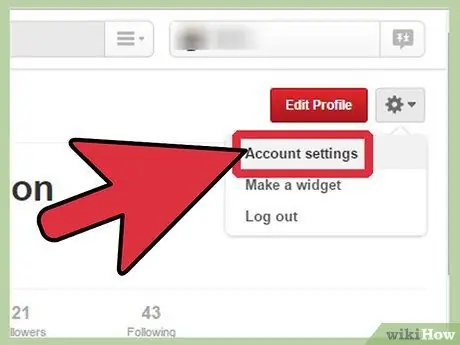
ขั้นตอน 2. ไปที่ “การตั้งค่า”
เมื่อคุณเข้าสู่ระบบแล้ว ให้คลิกที่แท็บ "โปรไฟล์" ที่ด้านบนขวาของหน้าจอ
รายการแบบหล่นลงจะปรากฏขึ้น คลิก "การตั้งค่า"; ตัวเลือกนี้จะอยู่ในบรรทัดที่สองใต้แท็บ "โปรไฟล์"
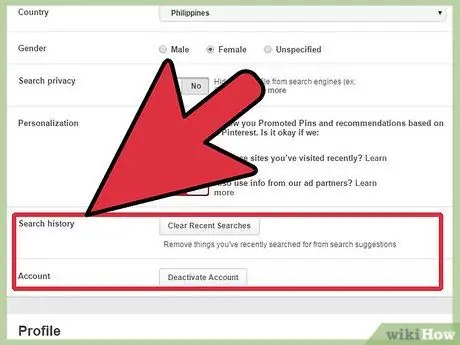
ขั้นตอน 3. ไปที่ “ประวัติการค้นหา”
ในหน้าการตั้งค่า ให้เลื่อนลงมาจนกว่าคุณจะเห็นหมวดหมู่ "ประวัติการค้นหา" ใต้ "การปรับเปลี่ยนในแบบของคุณ"
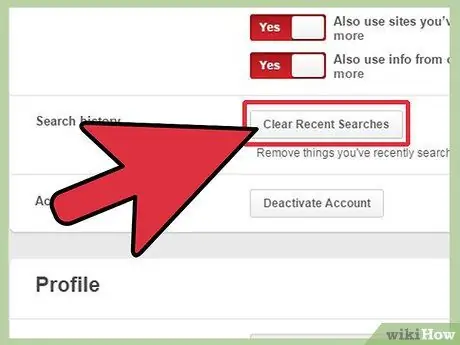
ขั้นตอนที่ 4 ล้างประวัติการค้นหา
คลิกที่ปุ่ม "ล้างการค้นหาล่าสุด" คุณจะสังเกตเห็นว่าปุ่มนั้นจางและคลิกไม่ได้ ซึ่งหมายความว่าคุณได้ลบประวัติการค้นหาของคุณสำเร็จแล้ว!






